(Opmerking: De twee meest voorkomende redenen waarom u dit zou moeten doen zijn: A) als u eerder iets heeft gekocht onder een andere account en u deze moet herstellen na een belangrijke gebeurtenis (zoals het opnieuw installeren van het spel); of B) als de account die tevoorschijn komt wanneer u een aankoop probeert te doen niet een account is die u wilt gebruiken voor het doen van aankopen (bijv. een werkaccount). Aangezien de meeste van dit soort vragen momenteel gaan over het herstellen van aankopen in Triple Town, heb ik dit artikel geschreven om dit specifieke geval aan te pakken. Als u dit voor een ander spel moet doen, vervang dan alle verwijzingen naar Triple Town door de voor uw spel geschikte acties.)
Er zijn twee manieren om uw apparaat een ander Google-account te laten gebruiken. Helaas zal de ene waarschijnlijk inhouden dat u tijdelijk Google accounts van uw apparaat verwijdert (u kunt ze daarna weer toevoegen!) en de andere dat u Triple Town verwijdert en opnieuw installeert (wat gevolgen heeft waarover u hier kunt lezen). Het is aan u welke weg u wilt gaan.
De manier die waarschijnlijk inhoudt dat u tijdelijk accounts van uw apparaat verwijdert
Het algemene idee is in alle gevallen ongeveer hetzelfde, maar omdat elke Android-versie een beetje anders is, zullen we een paar verschillende manieren opnoemen en hopelijk komt een van hen dicht genoeg bij u om mee te volgen en de lege plekken in te vullen.
Android 2.2
- Ga naar het “Instellingen” -gebied van Android. (Op mijn specifieke apparaat, wordt dit gedaan door te beginnen vanaf het beginscherm – waar u alle kleine pictogrammen voor het starten van verschillende apps kunt zien – en druk op de fysieke knop Menu van het apparaat, dan op de knop Instellingen die op het scherm verschijnt.)
- Kies “Accounts & Sync”.
- U zou iets moeten zien dat zegt “Accounts beheren”. In dit scherm kunt u accounts toevoegen en verwijderen. Als het nog niet in de lijst staat, voeg dan de account toe die u oorspronkelijk gebruikte om de aankoop te doen. Als het je laat kiezen wat je standaard account is (de meeste apparaten niet), kies dan het account dat je oorspronkelijk hebt gebruikt om de aankoop te doen.
- Herstart het spel en doe wat het ook was dat je probeerde te doen (bijv. een aankoop doen/herstellen). Hopelijk werkt het!
- Als dat niet werkt, ga dan terug naar stap 3 en verwijder tijdelijk je andere Google-accounts, zodat het enige overgebleven account het account is dat je oorspronkelijk hebt gebruikt om de aankoop te doen. Doe dan stap 4. (Helaas, soms Google Play blijft de verkeerde account te gebruiken en dit is de enige manier die we kennen om het te dwingen om een bepaald account te gebruiken.)
- Aannemende dat de dingen nu werken, ongedaan maken van de wijzigingen die u hebt aangebracht in stap 3.
Android 4.3
- Launch de “Instellingen” app. *NIET* de “Google Instellingen”-app–er is een andere met de naam “Instellingen”.
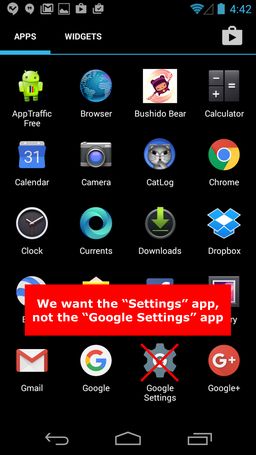
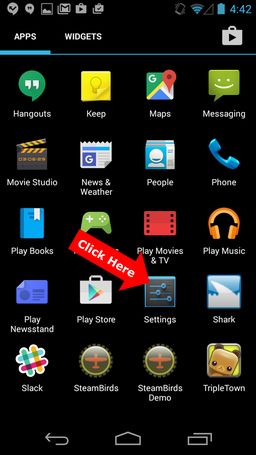
- Zoek het gedeelte “Accounts” en klik op Google.
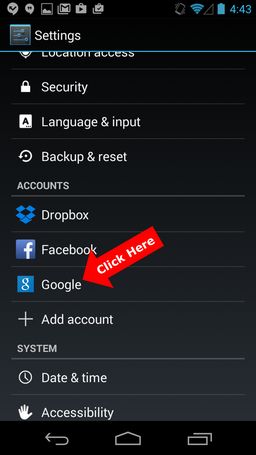
- Alle Google-accounts die momenteel op het apparaat staan, worden in een lijst weergegeven. Als de account die u wilt gebruiken er niet bij staat, gaat u terug naar de schermafbeelding in stap 2 en klikt u op de optie “Account toevoegen” om de account toe te voegen. Ga verder met de volgende stap als u klaar bent.
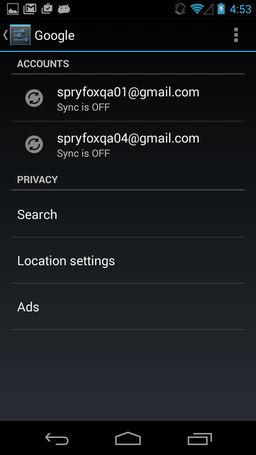
- Start het spel opnieuw en doe wat u ook probeerde te doen (bijv. een aankoop doen/herstellen). Hopelijk werkt het!
- Als dat niet werkt, verwijdert u tijdelijk uw andere Google-accounts, zodat alleen het account overblijft dat u wilt gebruiken. (Helaas, soms blijft Google Play het verkeerde account gebruiken en dit is de enige manier die we kennen om het te dwingen om een bepaald account te gebruiken). De volgende stappen laten zien hoe u dit doet.
- Klik op de account die u wilt verwijderen.
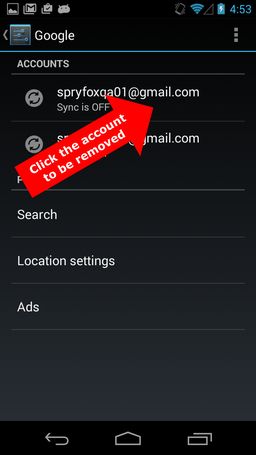
- Klik op het “…”-pictogram om enkele opties weer te geven, waaronder “Account verwijderen”.

- Klik op “Account verwijderen”. Als er een bevestigingsscherm verschijnt, bevestigt u de beslissing.

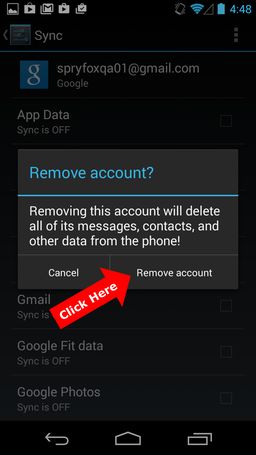
- Voer stap 4 uit om uw aankoop te herstellen.
- Aannemend dat alles nu werkt, maakt u de wijzigingen ongedaan die u in stap 5 hebt aangebracht.
Op die manier moet u het spel verwijderen en opnieuw installeren.
- Zorg ervoor dat u op de hoogte bent van de gevolgen van het verwijderen en opnieuw installeren van Triple Town.
- Ga naar Android’s “Instellingen” gebied. (Op mijn specifieke apparaat, wordt dit gedaan door te beginnen bij het Home-scherm – waar u alle kleine pictogrammen voor het starten van verschillende apps kunt zien – en druk op de fysieke Menu-knop van het apparaat, dan op de knop Instellingen die op het scherm verschijnt.)
- Kies “Accounts & Sync”.
- U zou iets moeten zien dat zegt “Accounts beheren”. In dit scherm kunt u accounts toevoegen en verwijderen. Als het nog niet in de lijst staat, voeg dan de account toe die u oorspronkelijk gebruikte om de aankoop te doen. Als het scherm u laat kiezen wat uw standaardaccount is (op de meeste apparaten is dat niet het geval), kiest u het account dat u oorspronkelijk hebt gebruikt om de aankoop te doen.
- Verwijder of verwijder Triple Town van uw apparaat.
- Lanceer de Google Play Store-app.
- Klik op het Play Store-pictogram linksboven.

- Er zou nu een menu moeten verschijnen. Bovenaan het menu moet een accountnaam staan. Rechts van de naam staat een driehoekje. Klik op het driehoekje.

- Dit zou een lijst moeten zijn van alle Google-accounts op uw apparaat. Klik op de gewenste account.
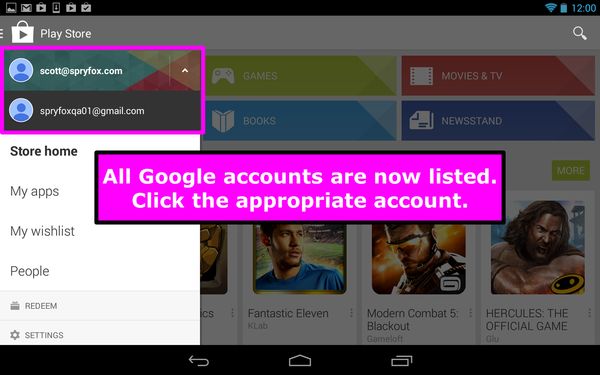
- Installeer Triple Town vanuit de Google Play Store-app. Aangezien u Triple Town installeert met de juiste account, zou het kopen met de juiste account in theorie ook moeten werken.
- Lanceer Triple Town en speel de tutorial.
- Nadat de tutorial is voltooid, volgt u de instructies hier voor het herstellen van uw aankoop: https://spryfox.zendesk.com/entries/22916411-restoring-purchases-from-google-play (mogelijk kwam u al van die pagina en weet u dus al hoe u dat moet doen). Hopelijk werkt het en is de aankoop hersteld!